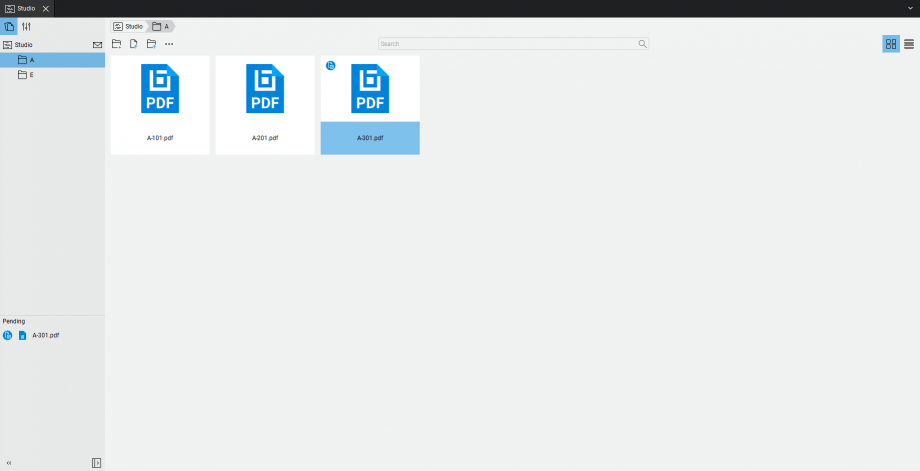I och med 2018 års uppdatering av Bluebeam® Revu® lanserade vi ett helt nytt, effektiviserat gränssnitt för att förbättra ditt arbete med PDF:er. Den här uppdateringen innebär även en ändring av hur du samarbetar med andra Revu-användare i Studio-projekt.
Projekt i flikar
När du klickar på ett projekt i Studio-panelen öppnas en ny flik som visar alla filer och mappar som projektet innehåller. Med projektflikar kan du ha flera projekt öppna samtidigt och växla mellan dem med ett klick.
Projektkontrollpanel
I stället för att begränsa projekten till Studio-panelen använder projektkontrollpanelen ett större område för att visa projektinnehåll. Detta möjliggör en bredare översikt över alla projektrelaterade filer och mappar, samtidigt som enskilda objekt fortfarande är läsbara.Den här vyn innehåller också tillgängliga knappar för vanliga Studio-åtgärder:
- Ladda upp filer
- Ladda upp mapp
- Ny mapp
- Projektinställningar
- Bjud in
(Revu 2019 and 20)
- Bjud in
(Revu 2018)
Sidofält
Mappträd
I ett sidofält till vänster i projektkontrollpanelen visas hela projektets mappträd. Trädet är perfekt när du snabbt vill navigera utanför den aktuella mappen eller hitta rätt i ett stort projekt. Klicka på valfri mapp i trädet för att visa dess innehåll.
Väntande
Avsnittet Väntande visar eventuella offlineredigeringar som inte har laddats upp, samt eventuella konflikter mellan flera uppladdade filer.
Miniatyrvy och listvy
Projekten visar som standard alla dina filer och mappar som ikoner i ett rutnät. Det här är miniatyrvyn. Vyn är perfekt om du vill ha en bred översikt över stora projekt, men ger dig inte möjlighet att filtrera och sortera utefter vissa parametrar. När du behöver dessa funktioner är listvyn
en mer användbar funktion.Listvyn
presenterar filer och mappar i en tabell som visar detaljerad information om varje fil och mapp. Håll musen över en PDF för att se en förhandsgranskning. Genom att högerklicka på tabellrubriken kan du aktivera (eller inaktivera) ytterligare kolumner med information, som Utcheckad av, Filstorlek, Typ, Skapades den och fler därtill. Dubbelklicka på den vänstra eller högra kanten för att automatiskt ändra storleken på kolumnen.Om du vill sortera cellerna efter ett särskilt fält klickar du på den rubriken för att växla mellan fallande och stigande ordning.
Sök
Skriv i sökfältet i mitten av kontrollpanelen för att söka efter innehållet i den aktuella mappen.
Delad vy
När du har öppnat ett projekt klickar du på filerna för att öppna dem i en ny flik med delad vy. Detta gör att du kan visa den öppna filen och samtidigt komma åt projektkontrollpanelen.